Yeni Zil Kapı Zilimi yeni satın aldım ve cihaz bir önyükleme döngüsünde takılıp kalma belirtileri göstermeye başladığında onu kurma sürecindeydim.
Mavi ışık sürekli yanıp sönmeye devam etti ve zile bastığımda bile cihazı çalıştıramadım.
Kendi başıma biraz temel sorun giderme yaptıktan sonra, hiçbir şey çalışmadığı için internete dönmeye karar verdim.
O zaman Zil Kapı Zili için bir dizi özel sorun giderme yöntemi öğrendim.
Fabrika ayarlarına sıfırladığım anda her şey normale döndü ve bu sefer kurulum mükemmel gitti.
Öyleyse, benim gibi önyükleme döngüsüyle mücadele ediyorsanız, çevrimiçi bulduğum tüm bilgileri içeren bir kılavuz.
Bir önyükleme döngüsünde takılan Zil Kapı Zilini düzeltmek için Cihaz Sağlık Raporunu kontrol etmeyi, voltaj ve güç girişini kontrol etmeyi, pilleri şarj etmeyi, bellenimi güncellemeyi veya Zil Zilini fabrika ayarlarına sıfırlamayı deneyebilirsiniz.
Bu kılavuzun ilerleyen kısımlarında, fabrika ayarlarına sıfırlama yaptıktan sonra Zil Kapı Zilini kurmanız için de adımlar ekledim.
Zil Kapı Zilinin Cihaz Sağlık Raporunu Kontrol Edin


Doğrudan sorun giderme adımlarına geçmeden önce, Zil Zilinizin cihaz sağlık raporunu kontrol ederek başlamak isteyebilirsiniz.
Bu özellik Ring uygulamasında mevcuttur ve orada gösterilen bilgilerden bir şeylerin yanlış olup olmadığını kontrol edebilirsiniz.
Cihaz sağlık raporuna erişmek için Ring uygulamanıza gidin ve ana sayfaya gidin.
Sol üst köşede Menü'yü gösteren üç çizgi göreceksiniz ve üzerine tıklamanız gerekiyor.
Menü içinde, Cihazlar seçeneğini seçmeniz gerekir ve bir cihaz listesi açılır.
Listeden, cihaz sağlık raporunu bilmek istediğiniz belirli cihazı seçin.
Cihazınızın görüntüsünün altında Cihaz Sağlığı seçeneğini göreceksiniz ve üzerine tıklamak sizi aradığınız ayrıntılara götürecektir.
Cihaz Sağlık Raporu seçeneğinde, güç, ağınız, cihaz detayları ve size yardımcı olacak araçlarla ilgili çeşitli ayrıntılara erişebilirsiniz.
Cihaz Sağlık Raporunu bulmak için araçların içine bakmanız gerekir ve onu seçtiğinizde bir makale şeklinde size yardımcı olunur.
Makale, sorunu bağımsız olarak nasıl çözeceğinizi anlatacak, ancak yalnızca sorun algılanırsa çalışacaktır.
Eldeki sorunu çözmek için uzun makaleler üzerinde durmaktan hoşlanmıyorsanız, aşağıda verilen sorun giderme adımlarını okuyabilirsiniz.
Zil Zilinin Voltaj ve Güç Gereksinimlerinin Karşılandığından emin olun
Sorun giderme adımlarına her zaman cihaz için en temel ihtiyaçların doğru bir şekilde karşılandığından emin olarak başlamalısınız.
Bunu yapmak için, doğrudan kontrol etmeye gidebilirsiniz. Zil zilinin güç ve voltaj gereksinimleri .
Zil Zilinin çalışması için gereken uygun voltaj 16V – 24V arasında değişir.
Problarını Ring Kapı Zilinizin iki terminaline dokunarak bir multimetre kullanarak voltajı kontrol edebilirsiniz.
Aynı şeyi, voltaj seçeneğinin yanında İyi'yi göreceğiniz Cihaz Sağlık Raporunda da kontrol edebilirsiniz.
Voltaj belirtilen aralıktaysa, sonraki gücü kontrol edebilirsiniz.
Zil Kapı Zili en az 30 VA güç gerektirir ve voltaj Cihaz Sağlık Raporunda Zayıf veya Çok Zayıf gösteriyorsa, güç kaynağınızda bir sorun olduğundan emin olabilirsiniz.
En yaygın olarak kullanılan bir yükleme yöntemini kullanarak bu sorunu çözebilirsiniz. Ürün bulunamadı. Zil Zilinizi atlamak için.
Zil Zilinin Pillerini Kontrol Edin
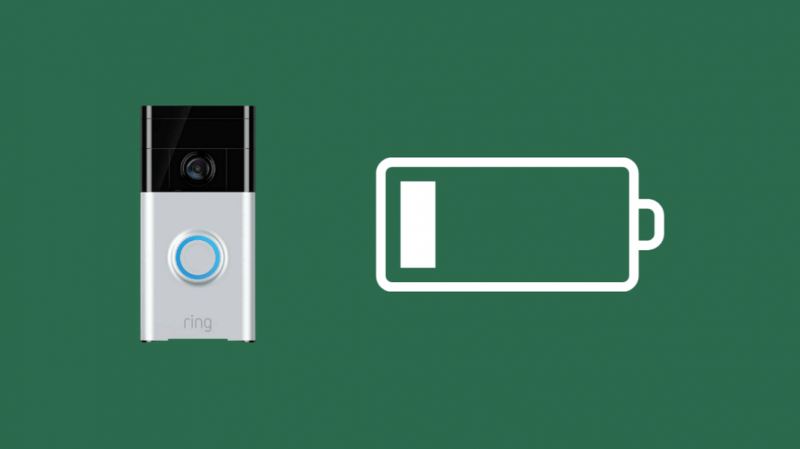
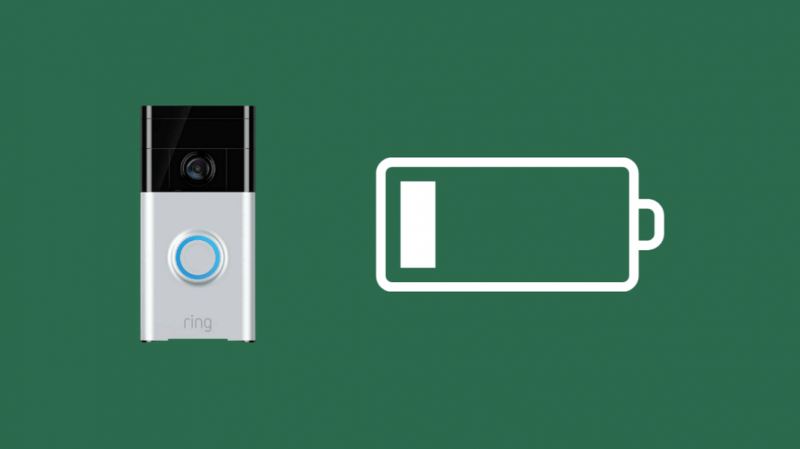
Sorun giderme adımlarında aranacak bir sonraki özellik, Zil Zilinizin pil gücüdür.
A Zil kapı zili pili 6-12 ay sürer , bu yüzden bundan daha uzun sürdüyse pil zayıf olabilir ve aslında bu, önyükleme döngüsünün nedeni olabilir.
Ring Doorbell pilinizi kontrol etmek, yalnızca elinizdeki uygulamayı kullanmanız gerektiğinden oldukça kolaydır.
Ring uygulamanızı açın ve sol üst köşede Menüyü gösteren üç çizgiyi göreceksiniz.
Açın ve Cihazlar seçeneğini seçmeniz gerekir.
Bu seçenekte tüm cihazların listesi görüntülendiğinde, cihazınızı bulun ve seçin.
Şu anda bulunduğunuz sayfada pilinizin simgesini görmek için sağ üst köşeye bakmanız gerekir.
Pil seviyesi çok düşükse, Ring uygulaması hemen size cihazı mümkün olan en kısa sürede şarj etmenizi isteyen bir mesaj gönderir.
Eğer senin Zil Kapı Zili şarj olmuyor , bir devre kesicinin açılıp açılmadığını kontrol etmek isteyebilirsiniz.
Ancak uyarıyı kaçırdıysanız, pil seviyesini bu şekilde manuel olarak görüntüleyebilir ve devam edip cihazı şarj edebilirsiniz.
Eğer senin Pili şarj ettikten sonra Zil Kapı Zili çalışmıyor , uygulamayla bağlantısını kesip yeniden bağlamayı deneyin.
Önyükleme Döngüsündeyken Zil Mavi Yanıp Sönen Kapı Zili
Bazen görebilirsin Mavi yanıp sönen kapı zili zili cihazın bir önyükleme döngüsünde takıldığının ana göstergesi olan bir önyükleme döngüsündeyken.
Zil Zilindeki mavi LED ışık, flaş düzenlerini değiştirerek cihazın içinde bulunduğu her durumu gösterir.
Aygıtın bir önyükleme döngüsünde olduğundan eminseniz, her flaş arasındaki zamanlamayı kontrol etmeniz ve görmeniz gerekir.
Mavi ışık bir saniye aralıklarla yanıp sönüyorsa, cihazın yeniden başlatmaya veya önyüklemeye çalıştığından emin olabilirsiniz.
Tüm yeniden başlatma işlemi bitene ve Zil Zil'iniz normal işlevlerine dönene kadar beklemeyi seçebilirsiniz.
Ancak işlemin gereğinden uzun sürmesi durumunda (bir veya iki saatten fazla) veya mavi yanıp sönmelerin çok sabit hale geldiğini görürseniz, adım atmanız ve önyükleme döngüsü için sorun gidermeye başlamanız gerekir.
Zil Kapı Zili Firmware'inizi güncelleyin
Aygıt önyükleme döngüsünün başka bir nedeni, eski bellenimin hala çalışıyor olması olabilir.
Sorunsuz ve kusursuz çalışması için Ring Doorbell'i mevcut en son üretici yazılımı sürümüne güncellemeniz gerekir.
Bunu yapmak için, Ring uygulamanıza gitmeniz ve sol üst köşedeki üç çizgiye tıklayarak Menüyü açmanız gerekir.
Menüdeki Cihazlar seçeneğinden kendi Zil cihazınızı seçmeniz gerekir.
Cihazınızın seçenekleri içinde Cihaz Sağlığı seçeneğini göreceksiniz ve onu açtığınızda Cihaz Ayrıntıları seçeneğini keşfedeceksiniz.
Donanım yazılımınızın ayrıntılarını burada bulacaksınız ve Güncel diyorsa, donanım yazılımınız en son sürümdedir.
Daha yeni bir sürüm mevcutsa, Ring cihazlarınıza otomatik olarak indirilecek ve yüklenecektir.
Aygıt yazılımı henüz güncellenmediyse veya güncellenmediyse ve değişiklikler görünmüyorsa aygıtı kapatıp açmayı deneyebilirsiniz.
Firmware'inizin güncellenmesi yaklaşık 5 dakika sürebilir, bu sırada sabırlı olmanız ve cihazınızın gücünü kapatmamanız gerekir.
Zil Zilinizi Sıfırlayın
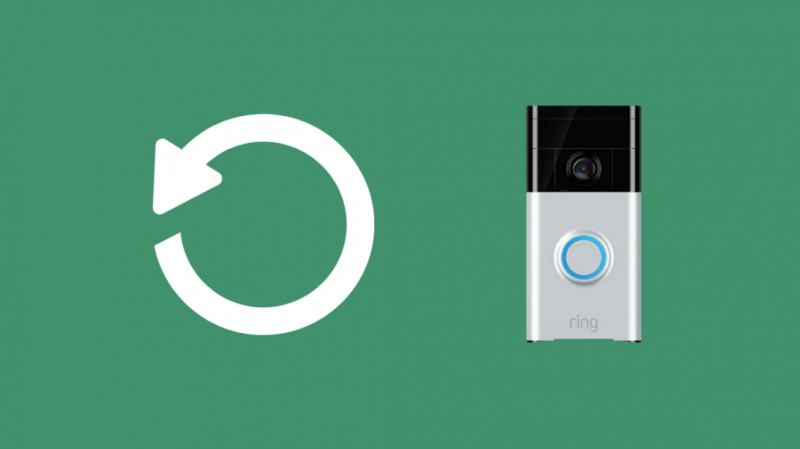
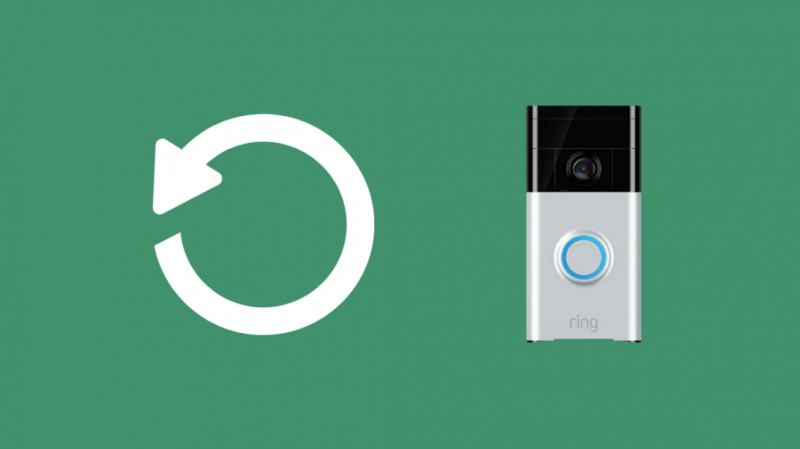
Yukarıdaki yöntemlerden hiçbiri işe yaramazsa, düşünmeye başlamanın zamanı gelmiş olabilir. Zil Zilinizi sıfırlama .
Sıfırlamayı yapmadan önce, kayıtlı tüm verilerinizi silebileceğinden, Zil Zilinizi gidermek için başka hiçbir şey yapamayacağınızdan emin olmanız gerekir.
Sıfırdan kurmak da biraz zahmetli olabilir; bu nedenle, sıfırlama kaçınılmazdır.
Başlamak için, Zil Zilinizin arkasındaki turuncu sıfırlama düğmesini bulmanız gerekir.
Sıfırlama düğmesini bulduktan sonra, düğmeyi yaklaşık 15 saniye basılı tutmanız ve ardından bırakmanız gerekecektir.
Düğme bırakıldığında, cihazdaki halka ışığı yanıp sönecektir.
Fabrika ayarlarına sıfırlamanın tamamlandığından ve cihazınızın temel ayarlarına döndüğünden emin olmak için ışığın sönmesini beklemeniz gerekir.
Zil Zilinizi Tekrar Ayarlayın
Cihazınızı fabrika ayarlarına sıfırladıktan sonra, yeniden kurmanız doğaldır.
Halihazırda var olan Ring uygulamanıza önceki hesabınızla giriş yapın veya isterseniz yeni bir tane oluşturabilirsiniz.
Zil uygulamasına girdikten sonra, Cihaz Kur'a tıklamanız ve gösterilen seçeneklerden Kapı Zillerini seçmeniz gerekir.
Bir sonraki adım için, akıllı telefonun gereksinimlerine göre QR kodunu veya cihazın arkasındaki MAC ID'yi taramanız gerekir.
Kod tanındığında, konumunuzu girmeniz ve ardışık adımlarla cihazı adlandırmanız gerekir.
Ayarladıktan Sonra Zil Zilinize Bağlayın
İlgili tüm detayları girdikten sonra, cihazınıza bağlanmanız gerekir. Kurulduktan sonra Kapı Zilini Çalın .
Bunu yapmak için, Zil Zilinize gitmeniz ve arkasındaki turuncu düğmeyi bulmanız gerekir.
Turuncu düğmeye basın ve bırakın; Zil Zilinizin önünde dönen beyaz bir ışık göreceksiniz.
Bu, akıllı telefonunuzda devam et'e dokunmanız ve cihaza bağlanmanız için bir sinyaldir.
iOS'ta veya Android kullanıcıları için sorulduğunda Katılmayı seçebilirsiniz. Bağlantı otomatik olarak gerçekleşmezse, Ayarlarınızın Wi-Fi seçeneğinden değiştirebilirsiniz.
Şimdi Zil Zilinize yaklaşmanız ve Wi-Fi ağına bağlanmayı denemeniz gerekiyor.
Doğru şifreyi girin ve Wi-Fi yönlendirici ile Ring cihazının uygun bir aralıkta olduğundan emin olun.
Wi-Fi'ye bağlandıktan sonra Zil Zilinin çalışıp çalışmadığını kontrol edin, böylece cihazınızın kurulumunu tamamlamış olacaksınız.
Kapı Zilini Önyükleme Döngüsünden Çıkarma Üzerine Son Düşünceler
Cihaz Ring Doorbell 2 veya Ring Doorbell Pro ise sıfırlama butonunun rengi siyah olacak ve sırasıyla cihazın ön ve sağ tarafında yer alacaktır.
Garantinizi aşmadıysa ve cihaz hasar gördüyse veya bozulduysa her zaman değişim talebinde bulunabilirsiniz.
Ring cihazında fabrika ayarlarına sıfırlama yapmadan önce, kaybolmamak için ilgili kayıtlı videoları indirdiğinizden emin olun.
Sorun giderme adımlarından hiçbiri işe yaramazsa, her zaman İletişim desteği .
Kendinize zaman ayırabilmeniz için daha önce yaptığınız tüm adımları onlara anlattığınızdan emin olun.
Ayrıca Okumaktan Zevk Alabilirsiniz:
- Ring Kapı Zili Wi-Fi'ye Bağlanmıyor: Nasıl Onarılır?
- Zil Zil Bildirim Gecikmesi: Nasıl Sorun Giderilir
- Zil Zil Hareketi Algılamıyor: Nasıl Sorun Giderilir
- Kapı Zili Çalmıyor: Dakikalar İçinde Nasıl Onarılır
- Ring Kapı Zili Trafo Üfleme Tutuyor: Nasıl Onarılır
Sıkça Sorulan Sorular
Ring kurulum modundan nasıl çıkarım?
Zil cihazınızda donanım sıfırlaması yaparak Kurulum modundan çıkabilirsiniz.
Ring Doorbell'imi nasıl tekrar çevrimiçi hale getirebilirim?
Menüde görülen Cihazlar seçeneğinde Cihaz Sağlığına gitmeniz gerekir. Ardından, tekrar çevrimiçi duruma getirmek için Wi-Fi'ye yeniden bağlan veya Wi-Fi ağını değiştir'i tıklayın.
Bir Zil Kapı Zilini fabrika ayarlarına sıfırlayabilir misiniz?
Evet, cihazdaki sıfırlama düğmesini 15 saniye basılı tutarak Zil Zilini fabrika ayarlarına sıfırlayabilirsiniz.
Ring Doorbell Wi-Fi bağlantısını kaybederse ne olur?
Zil Kapı Zili Wi-Fi bağlantısını kaybettiğinde, çalışmayı durdurur.
